كيفية ترقية وتثبيت مصدر طاقة جديد لجهاز الكمبيوتر الخاص بك
نشرت: 2022-01-29
مصدر الطاقة أو "PSU" هو القلب الكهربائي لجهاز الكمبيوتر الخاص بك. وإذا توقف جهازك عن الضرب مؤخرًا ، أو كنت تقوم بترقية جهاز الكمبيوتر الخاص بك بمكونات أكثر قوة ، فأنت بحاجة إلى جهاز جديد.
قد يكون اختيار مصدر طاقة جديد أمرًا صعبًا ، حيث ستحتاج إلى تحديد سحب الطاقة المطلوب ، أو القوة الكهربائية ، لبقية المكونات الخاصة بك. سيتعين عليك أيضًا تحديد نموذج يناسب جهاز الكمبيوتر الخاص بك ، وطراز يحتوي على الكابلات (القضبان) الصحيحة لتناسب مكوناتك. بعد ذلك ستحتاج إلى تثبيته ، وبما أن مزود الطاقة متصل مباشرة بمكونات متعددة ، فهو إجراء متضمن إلى حد ما. دعونا نكسرها.
اختيار مصدر طاقة جديد

يعد اختيار مصدر الطاقة المناسب أمرًا ضروريًا للتأكد من أن جهاز الكمبيوتر الخاص بك يعمل بشكل جيد. بدون إمداد كافٍ بالكهرباء المنظمة ، قد يعاني سطح المكتب لديك من مشكلات في الأداء ، أو ربما لا يتم تشغيله على الإطلاق.
ما مقدار الطاقة التي أحتاجها؟
يتم قياس مقدار الطاقة التي يوفرها مصدر الطاقة بالواط. إنها توفر عمومًا من حوالي مائتين للأجهزة الأصغر والأكثر كفاءة إلى أكثر من ألف (واحد كيلووات) لأجهزة كمبيوتر سطح المكتب المخصصة للألعاب والوسائط الأكبر والأكثر رقة. إن تحديد مقدار الطاقة التي تحتاجها هو مسألة إضافة سحب الطاقة من جميع مكوناتك.
أكبر سحبتين للطاقة على جهاز الكمبيوتر هما عادةً وحدة المعالجة المركزية وبطاقة الرسومات. هذا على افتراض أنك تستخدم بطاقة رسومات ، بالطبع - لا تحتوي كل أجهزة الكمبيوتر على بطاقة منفصلة ، وأحيانًا تكون البطاقة المنفصلة منخفضة الطاقة بدرجة كافية لسحب الكهرباء مباشرة من اللوحة الأم. ولكن إذا كان جهاز الكمبيوتر الخاص بك مصممًا للألعاب أو حتى مهام تحرير الوسائط الخفيفة ، فستحتاج إلى حساب ذلك.
تسحب المكونات الأخرى أيضًا الطاقة ، بما في ذلك محركات الأقراص الثابتة ومحركات الأقراص الضوئية وأنظمة التبريد مثل المراوح أو المشعات. عادة ما تتطلب هذه طاقة أقل بكثير ، ويمكن أن تفلت من التقديرات التقريبية.
إذا كنت ترغب في تقدير متطلبات الطاقة الخاصة بك ، فابحث عن مواصفات كل مكون على وجه الخصوص. على سبيل المثال ، تستخدم آلة الاختبار الخاصة بنا في How-To Geek معالج Intel Core i7-7700K. على موقع إنتل ، نرى أن المعالج يسحب في المتوسط 91 وات تحت حمولة عالية. فيما يلي متطلبات الطاقة لبقية مكونات اختبار البناء لدينا:
- المعالج: 91 وات
- بطاقة الرسوميات (Radeon RX 460): 114 وات في الذروة
- اللوحة الأم: 40-80 وات
- ذاكرة الوصول العشوائي: أقل من 5 واط لكل DIMM - تقدير 20 واط لجهازنا
- SSD: أقل من 10 واط
- مروحة 120 ملم لمبرد وحدة المعالجة المركزية: أقل من 10 واط
بناءً على هذه الأرقام العامة ، يمكننا تقدير أن سطح المكتب How-To Geek لن يستخدم أكثر من 350 واط تحت حمولته الكاملة. ونظرًا لأن مواصفات بطاقة الرسومات توصي بمصدر طاقة بقوة 400 واط على الأقل ، فهذا هو المكان الذي سنبدأ فيه. يعد هامش الخطأ أمرًا مفيدًا ، ناهيك عن حقيقة أن وجود القليل من الطاقة الإضافية يمنحك مساحة لإضافة المزيد من المكونات في المستقبل - مثل محركات التخزين الإضافية أو مراوح التبريد.
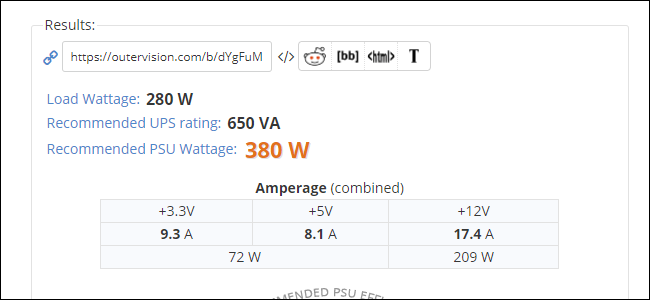
إذا لم تكن متأكدًا تمامًا من احتياجات مصدر الطاقة لجهاز الكمبيوتر الخاص بك ، فراجع هذه الآلة الحاسبة المفيدة عبر الإنترنت. فقط قم بتوصيل المكونات الخاصة بك وستمنحك القوة الكهربائية الموصى بها. أضف القليل للحصول على هامش أمان ، وستحصل على القوة الكهربائية التي تحتاج إلى توفيرها من خلال PSU.
ما عامل الشكل الذي يجب علي اختياره؟
بعد أن تحدد مقدار الطاقة التي تحتاجها ، ستحتاج إلى العثور على مصدر طاقة مناسب فعليًا لجهاز الكمبيوتر الخاص بك. هذا ما يعنيه "عامل الشكل": هناك عدد قليل من الأحجام المعيارية لمصادر الطاقة ، والاحتمالات هي أن أحدها سوف يتناسب مع الحالة التي تستخدمها بالفعل.
الحجم الأكثر شيوعًا لمصادر الطاقة هو "ATX" - وهو نفس الاسم القياسي لجهاز كمبيوتر "برج" من فئة المستهلك. تتناسب هذه الأجهزة مع جميع أجهزة كمبيوتر سطح المكتب كاملة الحجم تقريبًا ، وستجدها تتراوح قوتها من حوالي 300 واط وصولاً إلى 850 واط.

بعض مصادر الطاقة القياسية ATX أطول من المعتاد ، وتمتد إلى ثماني أو عشر بوصات ، ولكنها تحافظ على عرضها وارتفاعها بشكل قياسي. هذه هي الوحوش التي يمكنها تشغيل وحدات المعالجة المركزية المتطورة ، ووحدات معالجة الرسومات المتعددة ، ومصفوفات محركات التخزين ، ومراوح تبريد ذات نفق هوائي ، تمتد من 900 واط حتى 1200 واط وما بعده. في بعض الأحيان ، ستواجه مصادر طاقة ATX الكبيرة جدًا هذه مشكلة في تركيبها في علبة قياسية ، وتتطلب "ألعابًا" كبيرة الحجم أو حالات لمحطات العمل. ما لم تكن قد اشتريت أو صنعت جهاز الكمبيوتر الخاص بك على وجه التحديد للحصول على الكثير من الطاقة ، فربما لا داعي للقلق بشأن ذلك. إذا كان لديك بالفعل جهاز كمبيوتر ضخم ، فابحث عن مواصفات العلبة: ستتيح لك معرفة الأبعاد القصوى لحجرة مصدر الطاقة.
على الطرف الآخر من الطيف ، تكون بعض الحالات صغيرة جدًا حتى لو كان مصدر طاقة ATX عادي الحجم. وتشمل هذه الحالات "صغيرة الحجم" وتلك التي تهدف إلى حمل اللوحات الأم المعيارية الأصغر ، مثل Micro-ATX و Mini-ITX. يتم توفير هذه الطاقة بشكل عام عند حوالي 400 واط ، على الرغم من تصنيع بعض الوحدات الأكثر تكلفة والأكثر قوة.
(في هذا الحجم ، يمكن أن تصبح الأشياء مربكة ، نظرًا لأن بعض حالات Mini-ITX المتحمسة يمكن أن تناسب أيضًا مصدر طاقة ATX كامل الحجم لتكوينات الألعاب القوية.)

إذا أصبحت أصغر حجمًا ، فإن الأشياء تميل إلى أن تصبح غير موحدة ، وستحتاج إلى البحث عن بديل لطرازك المحدد. إذا كنت تقوم بالترقية لأنك لا تملك طاقة كافية في مزود الطاقة الحالي الخاص بك ولن تقبل حالتك أي شيء أكبر ، فستحتاج على الأرجح إلى ترقية حالتك أيضًا ، ونقل جميع مكوناتك الأخرى إليه. في هذه المرحلة ، قد يكون الاستبدال الكامل لجهاز الكمبيوتر أكثر عملية.
ذات صلة: كيفية الترقية إلى حافظة كمبيوتر جديدة
ما هي الكابلات التي أحتاجها؟

الكابلات التي تعمل من مزود الطاقة الخاص بك إلى المكونات المختلفة في جهاز الكمبيوتر الخاص بك موحدة بشكل عام ، ولكن هناك ثلاثة أنواع أساسية تريد التحقق من توافقها مع جهازك المحدد:
- كابل اللوحة الأم الرئيسي: يمتد هذا الكبل مباشرة من مزود الطاقة الخاص بك إلى اللوحة الأم ، ويتم توصيله باللوحة باستخدام قابس 20 أو 24 سنًا. تحتوي معظم مصادر الطاقة المتطورة على 20 سنًا ، بالإضافة إلى قابس 4 سنون إضافي بحيث يمكنك توصيله بأي نوع من اللوحات الأم. يجدر الانتباه إلى عدد الدبابيس التي تستخدمها اللوحة الأم والتأكد من شراء مصدر طاقة يمكنه التعامل معها.
- كابل اللوحة الأم لوحدة المعالجة المركزية: يمتد هذا الكبل أيضًا إلى اللوحة الأم ، ولكنه يستخدم لتشغيل وحدة المعالجة المركزية الخاصة بك. هذه تأتي في أصناف 4 و 6 و 8 دبوس. تقدم بعض اللوحات الأم المتطورة مجموعات (مثل توصيل 8 سنون و 4 سنون إضافي) لتوزيع الجهد ، لكن هذه نادرة.
- كبلات طاقة وحدة معالجة الرسومات (GPU): تعمل هذه الكابلات من مزود الطاقة الخاص بك مباشرةً إلى بطاقة الرسومات. إذا كنت لا تستخدم بطاقة رسومات ، أو إذا كانت البطاقة التي تستخدمها لا تتطلب طاقة منفصلة ، فلا داعي للقلق بشأن ذلك. بطاقات الرسومات التي تتطلب طاقة منفصلة تستخدم إما قابس 6 أو 8 سنون. تتطلب بعض البطاقات الأكبر حجمًا كبلين. توفر معظم مصادر الطاقة القوية بما يكفي لتشغيل منصات الألعاب زوجًا من الكابلات لبطاقة الرسومات الخاصة بك (حتى إذا كنت بحاجة إلى واحد منهم فقط) ، وتقدم قابسًا مكونًا من 6 أسنان مع قابس إضافي ثنائي السنون حتى يتمكنوا من استيعاب أي بطاقة تستخدمها. إنه شيء يجب الانتباه إليه.
ستحتاج أيضًا إلى كبلات للمكونات الأخرى: محركات الأقراص الثابتة ومحركات الأقراص الضوئية ومراوح الهيكل وما إلى ذلك. تستخدم وحدات التخزين الحديثة ومحركات الأقراص الضوئية توصيلات طاقة SATA قياسية ، وكل مصدر طاقة حديث يتضمنها. تستخدم مراوح العلبة عادةً 3 أو 4 مقابس ، ومرة أخرى ، تأتي مزودات الطاقة الحديثة عادةً مع واحد على الأقل من هذه.
قد تستخدم محركات الأقراص أو المراوح القديمة موصل Molex ذي 4 سنون ، مع دبابيس أكبر وقابس شبه منحرف. توفر العديد من مصادر الطاقة سكة حديدية أو مهايئات لها ، ولكن إذا لم يكن الطراز الذي اخترته كذلك ، فإن محولات Molex رخيصة ويسهل العثور عليها.
ماذا عن الكفاءة؟
تشتمل مصادر الطاقة الحديثة على تصنيف للكفاءة ، يُشار إليه عادةً بواسطة نظام الاعتماد الطوعي "80 Plus". يشير هذا إلى أن مصدر الطاقة لا يستهلك أكثر من 20٪ من القوة الكهربائية الناتجة ؛ إذا اشتريت مصدر طاقة بقوة 400 واط ، فلن يستهلك عند التحميل الكامل أكثر من 500 واط من النظام الكهربائي في منزلك.

تتم الإشارة إلى التوافق مع نظام 80 Plus بواسطة ملصق على مزود الطاقة ، وعادةً ما يتم الإعلان عنه كميزة على الصندوق أو القائمة عبر الإنترنت. هناك درجات مختلفة من ملصق 80 Plus: قياسي ، وبرونز ، وفضي ، وذهبي ، وبلاتينيوم ، وتيتانيوم. يشير كل مستوى أعلى إلى نقطة كفاءة أعلى ، وسعر أعلى بشكل عام. تصل جميع مصادر الطاقة التي تُباع في متاجر التجزئة تقريبًا إلى الحد الأدنى من متطلبات 80 Plus.
لن يؤثر تصنيف كفاءة مزود الطاقة على خرجه - إذا اشتريت مصدر طاقة بقوة 400 واط ، فسيوفر 400 واط لجهاز الكمبيوتر الخاص بك ، بغض النظر عن مقدار السحب من مأخذ الطاقة. لكن أولئك الذين يرغبون في توفير بعض المال على فواتير الطاقة الخاصة بهم على المدى الطويل قد يرغبون في التسوق للحصول على توريد عالي التصنيف.

إمدادات الطاقة المعيارية رائعة
تسمح مصادر الطاقة المعيارية بفصل قضبان الطاقة من PSU في كل من جانب المكون وجانب مصدر الطاقة.

بالمقارنة ، يحتوي التصميم غير المعياري على حزمة كبيرة من كابلات الطاقة مثبتة بشكل دائم على الصندوق الفولاذي لمصدر الطاقة نفسه.

تتمثل ميزة التوريد المعياري في أنك لست مضطرًا إلى وجود كبلات لا تحتاجها في حالتك. هذا يجعل تشغيل كبلات الطاقة أسهل ، ويجعل الأشياء تبدو مرتبة ، ويساعد في الحفاظ على تدفق الهواء الجيد في العلبة.
الجانب السلبي الحقيقي الوحيد للإمدادات المعيارية هو أنها تميل إلى أن تكون باهظة الثمن بعض الشيء ، وعادة ما يتم تقديمها فقط على مصادر الطاقة المتطورة.
ستجد أيضًا تصميمات شبه معيارية ، مع قضبان دائمة للمكونات الشائعة مثل اللوحة الأم ووحدة المعالجة المركزية ولكن القضبان المعيارية للباقي. يمكن أن تكون حلا وسطا في متناول يدي.
تركيب مزود الطاقة الجديد الخاص بك
لذلك اخترت مصدر الطاقة الخاص بك وأنت على استعداد لتثبيته. ستحتاج إلى مفك براغي قياسي من Philips ومكان نظيف وجيد الإضاءة للعمل. إذا كان منزلك أو مكتبك عرضة بشكل خاص للكهرباء الساكنة ، فقد تحتاج أيضًا إلى سوار مضاد للكهرباء الساكنة.
أوه ، وقبل أن تذهب أبعد من ذلك: لا تفتح الغلاف المعدني لإمداد الطاقة بنفسه. توجد مكثفات عالية الطاقة بالداخل يمكن أن تصيبك أو تقتلك إذا تفريغها. لنفس السبب ، لا تضع أي أدوات أو أسلاك داخل فتحات مروحة التبريد أو العادم أيضًا.
إزالة التيار الكهربائي القديم
قم بإيقاف تشغيل جهاز الكمبيوتر الخاص بك ، وقم بإزالة جميع كبلات الطاقة والبيانات ، ثم انقلها إلى منطقة عملك. ستحتاج إلى إزالة أي لوحات وصول من العلبة (في بعض أجهزة الكمبيوتر ، يجب عليك إزالة العلبة بأكملها كقطعة واحدة). في علبة ATX القياسية ، توجد هذه على الجانبين الأيمن والأيسر ، مثبتة في مكانها باستخدام مسامير ملولبة في الجزء الخلفي من الكمبيوتر. قم بإزالة هذه المسامير (اثنان أو ثلاثة من الجانب) ، ثم اسحب لوحات الوصول للخلف وضعها جانبًا.

إذا كنت تستخدم شكلًا صغيرًا أو حالة أخرى غير قياسية ، فاستشر الدليل. قم بإزالة أكبر قدر ممكن من الألواح الخارجية لمنح نفسك أقصى وصول إلى الداخل: ستحتاج إلى فصل كبلات الطاقة من مكونات متعددة.

الآن ، حدد جميع المكونات المتصلة بمصدر الطاقة الخاص بك. على جهاز كمبيوتر شخصي قياسي ، سيكون هذا:
- اللوحة الأم: قابس طويل 20 أو 24 سنًا.
- وحدة المعالجة المركزية (على اللوحة الأم): قابس 4 أو 8 سنون ، بالقرب من الجزء العلوي من اللوحة الأم. قد تحتاج إلى إزالة مبرد وحدة المعالجة المركزية لمعرفة ما إذا كان مبردًا كبير الحجم.
- محركات أقراص التخزين: محركات الأقراص الثابتة ومحركات الأقراص ذات الحالة الصلبة ، يتم توصيلها عادةً بكابل SATA قياسي. قد يتم توصيل محركات أقراص متعددة بكابل واحد.
- محركات الأقراص الضوئية: استخدم أيضًا كبل SATA قياسي. قد تستخدم الموديلات القديمة محول Molex.
- بطاقات الرسومات: تستمد البطاقات المنفصلة الأكبر والأقوى الطاقة مباشرة من مصدر الطاقة ، على الرغم من توصيلها باللوحة الأم. القضبان ذات 6 دبابيس و 8 دبابيس شائعة ، مع بعض البطاقات المتطورة التي تحتاج إلى سكك متعددة.
- مراوح الهيكل والرادياتيرات: عند عدم توصيلها باللوحة الأم أو العلبة نفسها ، يمكن لهذه المراوح سحب الطاقة من قضبان الملحقات باستخدام توصيلات صغيرة ذات 4 سنون أو اتصالات Molex القديمة.
تحقق من كلا جانبي الكمبيوتر ومن زوايا متعددة: غالبًا ما يتم تخزين الأطوال الزائدة من الطاقة وكابلات البيانات خلف درج تركيب اللوحة الأم المعدنية.
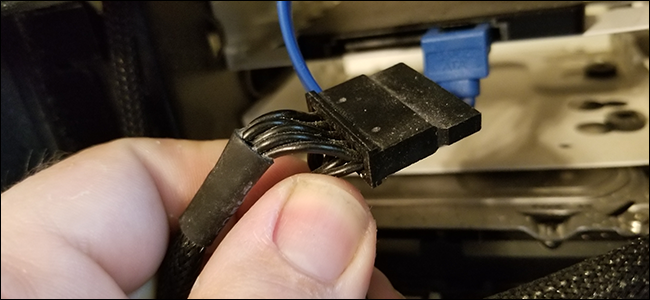
عندما تحدد المكونات التي تم توصيلها بمصدر الطاقة لديك ، افصلها واحدة تلو الأخرى. قد يتم تثبيت بعضها في مكانها باستخدام ألسنة بلاستيكية ، لكن لا تحتاج إلى استخدام أي شيء باستثناء أصابعك لفصلها. إذا كان عليك إزالة أي شيء للوصول إلى هذه المقابس ، وخاصة كبلات البيانات ، فتذكر مواضعها الأصلية واستعادتها عندما يكون لديك وصول. التقاط الصور كما تذهب فكرة عظيمة.
إذا كان مورد الطاقة لديك معياريًا ، فيمكنك أيضًا إزالة قضبان الطاقة من الجزء الخلفي من مبيت مصدر الطاقة. قم بإخراجها بعناية من علبة الكمبيوتر نفسها وضعها جانبًا. إذا لم يكن مزود الطاقة لديك معياريًا ، فما عليك سوى سحب جميع قضبان الطاقة إلى أكثر الأماكن المفتوحة التي يمكن الوصول إليها والتأكد من خلوها من التشابك مع أي شيء آخر في العلبة.
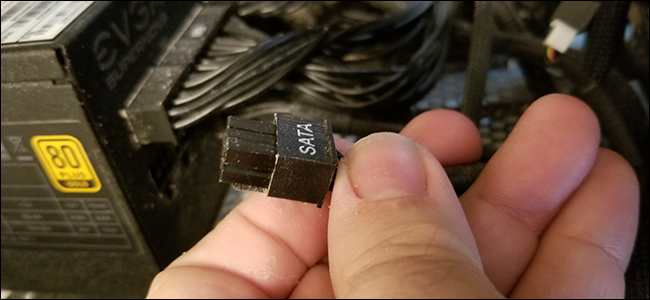
انتقل الآن إلى الجزء الخلفي من جهاز الكمبيوتر. يتم تثبيت مصدر الطاقة في مكانه باستخدام ثلاثة إلى خمسة براغي يمكن الوصول إليها من خارج علبة الكمبيوتر الشخصي. قم بإزالتها ووضعها جانبًا. تختلف بعض تصميمات الحالة ؛ إذا رأيت المزيد من البراغي في مواقع غير قياسية على مزود الطاقة ، فقم بإزالتها أيضًا.

مع فصل جميع الكابلات وإزالة مسامير التثبيت ، يمكنك الآن سحب مصدر الطاقة من العلبة.
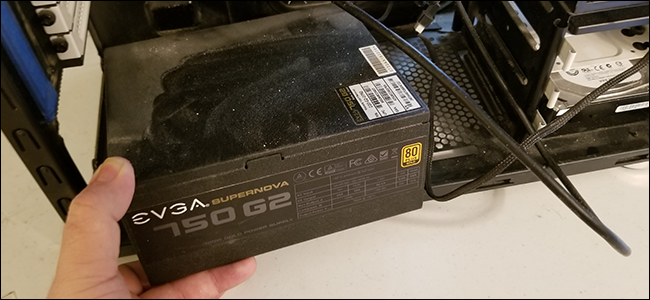
اعتمادًا على مكان وضع مصدر الطاقة (أعلى أو أسفل العلبة) والمكونات الأخرى القريبة ، قد يكون إخراجها من العلبة أمرًا سهلاً أو قد يكون صعبًا. إذا كان بالقرب من الجزء العلوي من العلبة وكان مزدحمًا بمبرد وحدة المعالجة المركزية كبير الحجم ، على سبيل المثال ، فقد تضطر في النهاية إلى إزالة هذا المبرد حتى تتمكن من إخراج مصدر الطاقة.
تركيب مصدر طاقة جديد
الآن ، سنقوم بعكس العملية. ضع مصدر الطاقة الجديد في مكانه في جهاز الكمبيوتر الخاص بك. إذا كانت معيارية ، فلا تقم بتوصيل أي شيء بها. إذا لم تكن معيارية ، فما عليك سوى تتبع كبلات الطاقة خارج الكمبيوتر لسهولة الوصول إليها.
سترغب في وضع مروحة العادم أعلى أو أسفل مصدر الطاقة بحيث تكون متجهة بعيدًا عن اللوحة الأم والمكونات الداخلية الأخرى. لذا ، إذا تم تركيب مصدر الطاقة في الجزء العلوي من العلبة ، فوجه مروحة العادم لأعلى. إذا كان مثبتًا في الأسفل ، فقم بتوجيهه لأسفل. إذا انفجرت مروحة العادم في الجزء الخلفي من العلبة ، فلا يهم.

قم بتأمين مصدر الطاقة في الجزء الخلفي من علبة الكمبيوتر الشخصي باستخدام براغي التثبيت ، والمثبتة من خارج العلبة في الغلاف المعدني لمصدر الطاقة. استخدم البراغي من مزود الطاقة السابق إذا كنت تقوم باستبداله ، وإلا يجب أن تأتي البراغي مع علبة الكمبيوتر أو مزود الطاقة نفسه.
عندما يكون مصدر الطاقة ثابتًا في مكانه ، فقد حان الوقت لتوصيل كل هذه الكابلات. إذا كان مصدر الطاقة لديك معياريًا ، فقم بتوصيل الكابلات في مآخذها الموجودة في الجزء الخلفي من التزويد نفسه. الآن قم بتوصيل الطرف الآخر من القضبان بالمكونات المقابلة لها.

هذه المكونات موحدة إلى حد ما: اللوحة الأم ، واللوحة الأم ، ووحدة المعالجة المركزية ، ومحركات التخزين ومحركات الأقراص ، ووحدة معالجة الرسومات (إن أمكن) ، ومراوح العلبة أو المشعات (إذا لم تكن موصولة بالفعل). يجب أن تكون قادرًا على توصيل كل شيء بدون أي أدوات أخرى. إذا كان هناك شيء لا يتم توصيله بالكامل ، فتحقق من اتجاه القابس ؛ يجب أن تكون جميع الكابلات متعددة المنافذ قادرة على احتواء اتجاه واحد فقط.

أثناء توصيل المكونات ، احذر من مكان تشغيل كبلات الطاقة. لا يجب أن يبدو الجزء الداخلي لجهاز الكمبيوتر الخاص بك وكأنه صالة عرض ، ولكن يجب عليك التأكد من أن كبلات الطاقة والبيانات لا تسير بالقرب من مراوح التبريد: يمكن أن تسحب وتتشابك. حتى لو كانوا يتلامسون قليلاً ، فإنهم سيصدرون ضوضاء مزعجة بمجرد تشغيل جهاز الكمبيوتر الخاص بك ومن المحتمل أن يزيلوا الغلاف الواقي.

بالإضافة إلى ذلك ، فإن الحفاظ على الكابلات مرتبة بقدر ما لا يمكنك فقط أن تبدو أفضل ، بل يساعد على تعزيز تدفق الهواء الجيد داخل العلبة ويسهل عليك الوصول إلى المكونات في المستقبل.
بمجرد التأكد من توصيل كل شيء ، قد ترغب في إعادة جهاز الكمبيوتر الخاص بك إلى وضعه الطبيعي باستخدام الماوس ولوحة المفاتيح والشاشة قبل الإغلاق. مع الحرص على عدم لمس أي من المكونات الداخلية أثناء تشغيله ، قم بتوصيل كل شيء وتشغيله ، فقط للتأكد من تشغيله بشكل صحيح. إذا لم يكن الأمر كذلك ، فارجع وتحقق من اتصالاتك مرة أخرى للتأكد من أنك لم تفقد قابس الطاقة أو قمت بإزالة كبل البيانات عن طريق الخطأ. أوه ، وتحقق من المفتاح الموجود في الجزء الخلفي من مصدر الطاقة للتأكد من أنه في وضع "تشغيل".
إذا كان كل شيء يبدو جيدًا ، فافصل الكابلات الخارجية وأغلق لوحات الوصول وثبتها في مكانها لتجهيز الكمبيوتر للتشغيل العادي. ثم ضعه مرة أخرى في مكانه المعتاد ، واستمتع بمصدر الطاقة الجديد.
رصيد الصورة: Amazon ، Newegg
